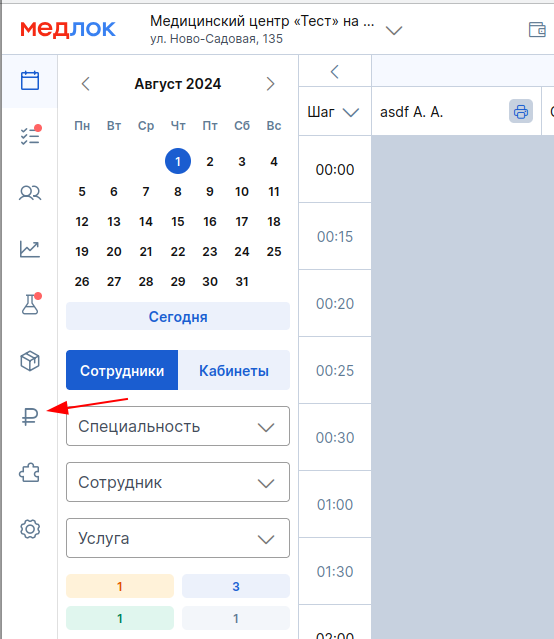Начало работы с кассой
Перейдите в раздел «Касса».
Открывать смену нужно через МИС МедЛок с помощью кнопки «Открыть смену».
При успешном открытии выйдет чек.
Важно! Длительность смены не должна превышать 24 часа, иначе фискальный накопитель заблокируется. То есть, не более, чем через 23 часа нужно закрыть смену и, при необходимости, открыть её снова.
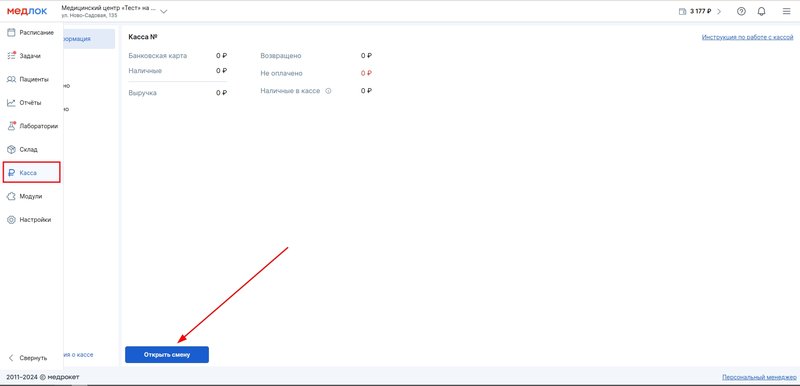
Как провести оплату по кассе 
Для расчета пациента поставьте в заявке статус «Начат визит». В превью записи перейти в раздел «Услуги».
Чтобы провести оплату сразу по всем услугам в заявке, нажмите на синюю кнопку в правом верхнем углу.
Чтобы оплатить отдельную услугу нажмите на кошелёк справа от названия услуги.
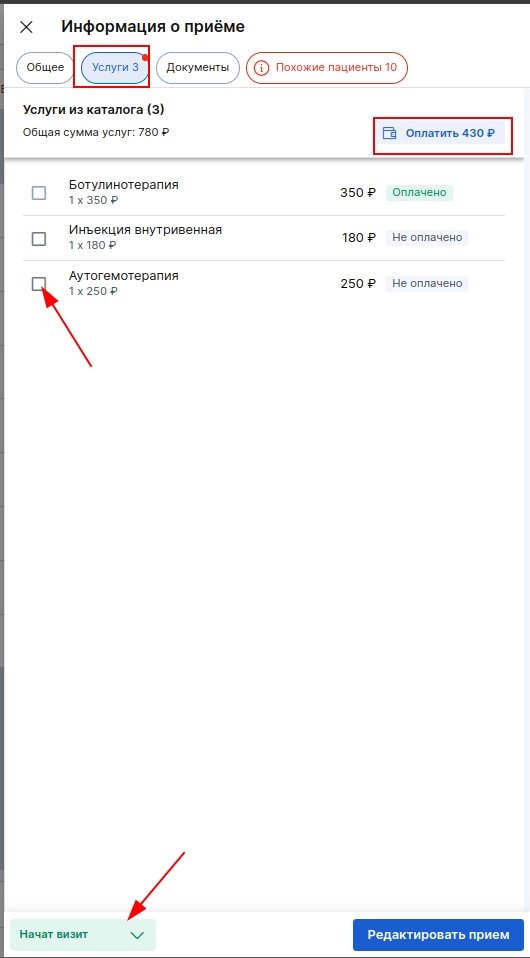
В открывшемся окне выберите способ оплаты (наличные/карта/депозит) и нажмите «Оплатить».
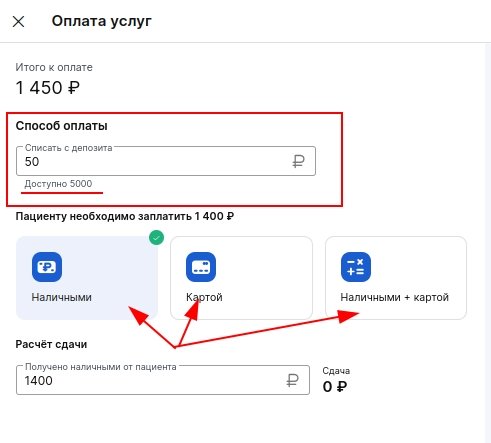
Вы можете провести смешанную оплату, если нужно часть суммы оплатить наличными, а часть картой.
Для этого переведите бегунок «Смешанная оплата» вправо, чтобы он стал зеленым.
Ниже заполните данные по сумме, которая получена наличными и картой, нажмите «Оплатить».
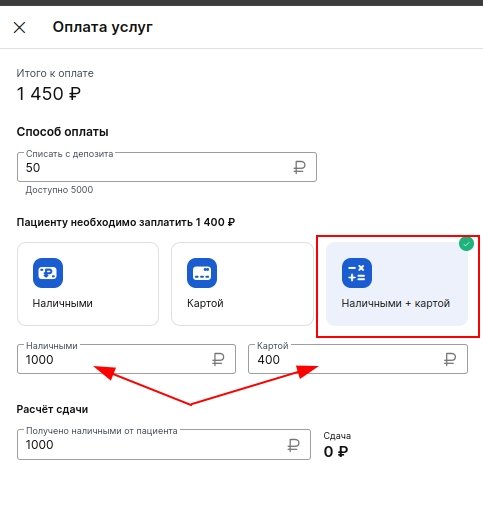
Оплатить услуги можно из профиля пациента.
Перейдите в профиль пациента → раздел «Баланс» → «Не оплачено», выберете услуги и нажмите «Оплатить».
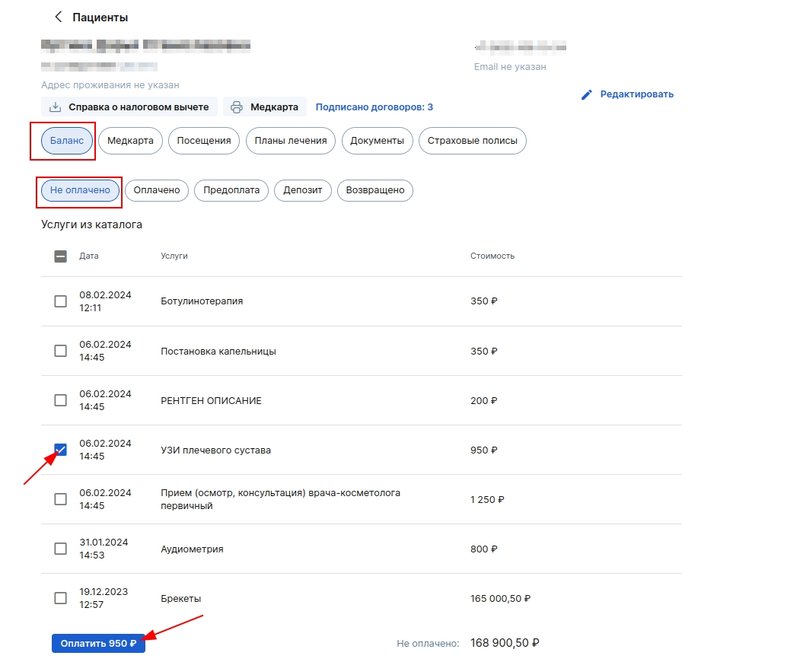
Также провести оплату можно через раздел «Касса».
Перейдите в этот раздел → «Не оплачено» → нажмите на нужную строку → выделите услуги, которые нужно оплатить → нажмите «Оплатить».
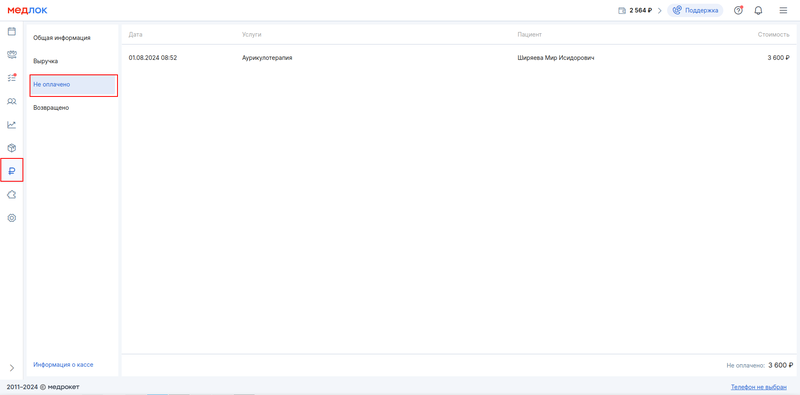
Как сделать возврат 
- Войдите в профиль пациента.
- Выберите «Баланс».
- Нажмите «Оплачено».
- Напротив нужной услуги нажмите «Вернуть».
- Нажмите «Оформить возврат»
Важно! Возврат можно сделать только тем способом, каким была произведена оплата.
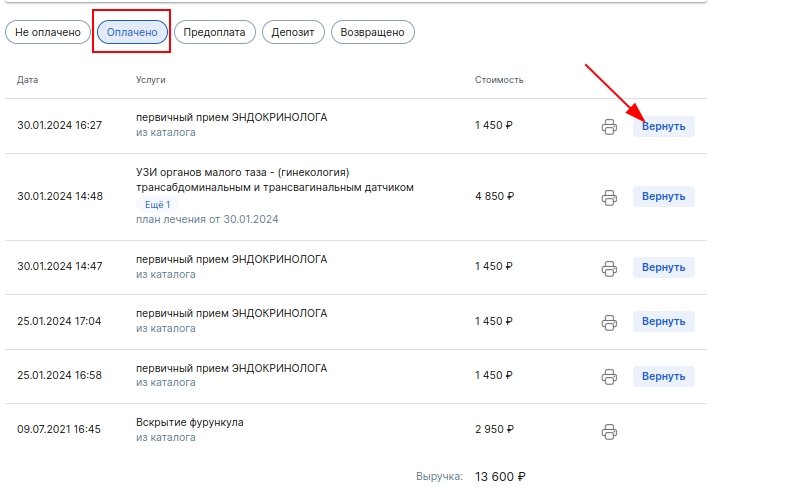
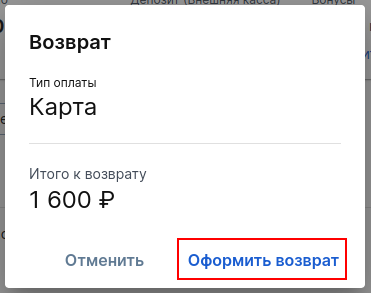
Как закрыть смену 
Перед закрытием смены рекомендуем снять X-отчёт.
Если все оплаты проводились только через МедЛок, без использования сторонних программ, сумма выручки в отчёте и в МедЛоке совпадут.
Далее нажмите кнопкой «Закрыть смену (Z-отчет)».
Закрывает смену тот же администратор, который её открыл.
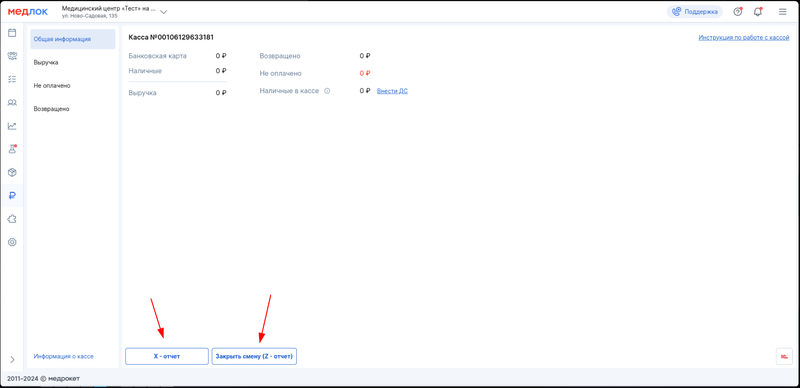
Инструкции, которые могут быть полезны при работе с кассой: 
- Настройка кассы АТОЛ
- Частичная оплата услуг в МедЛок
- Информация по отправке копий чека по СМС или электронной почте
- Автоматическая инкассация
Частые ошибки при работе с кассой 
- Попытка оплатить услугу, если касса ещё не открыта.
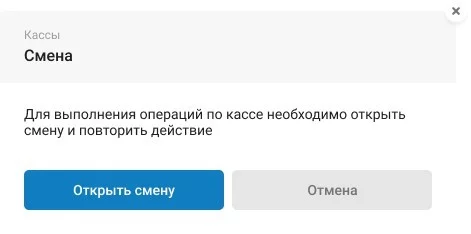
- Открытие смены непосредственно на кассе или через другую программу (не через МедЛок).
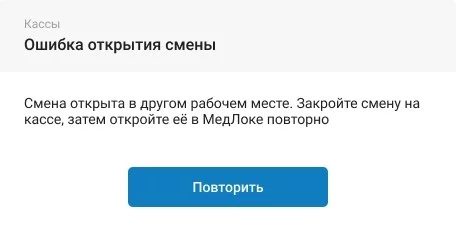
- Продолжительность смены по кассе превысила 24 часа.
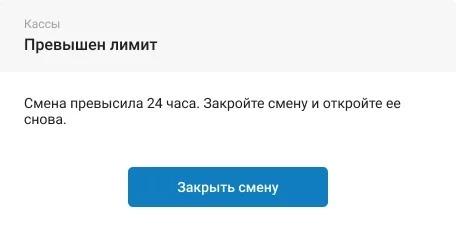
- Между кассой и МедЛок разорвалось соединение.
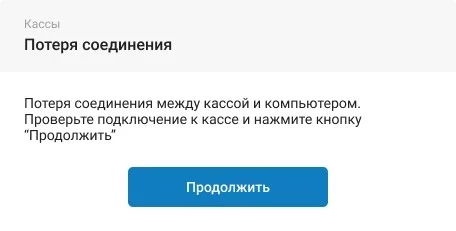
- Попытка распечатать чек не от имени пользователя, открывавшего смену.
То есть, смену открыл один сотрудник, а оплату по кассе пытается провести другой сотрудник уже под своей учётной записью.
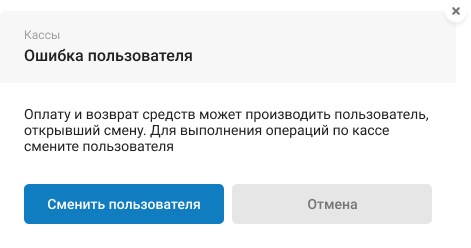
- Ошибка «Команда не разрешена...»
Нужно ввести код блокировки, который приобретается у АТОЛа.
Подробную информацию можно получить у поддержки АТОЛ по телефону на официальном сайте.

Для корректной работы рекомендуем открывать и закрывать смену, а также проводить оплаты только через МИС МедЛок.